简体中文
在飞书中操作 Issue
GitMaya 支持在飞书群聊中直接操作 Issue,包括创建 Issue、查看 Issue、回复 Issue 等操作。
在飞书群聊中,每个 Issue 为一个单独的话题,可以在话题中查看 Issue 的详细信息,包括 Issue 的标题、描述、负责人、标签、评论等。
创建 Issue
目前 GitMaya 有三种创建 Issue 方式,创建好的 Issue 会同步在对应的 GitHub 代码仓库中被创建,同时应用机器人会自动在群聊中发送一个消息卡片(卡片同时也是一个话题),有关此 Issue 的所有后续操作均在消息卡片和该话题中进行。
通过直接输入指令来直接创建 Issue
直接在群聊的输入框中输入指令创建 Issue,格式如下:
bash/issue [Issue 标题](必须) @负责人(可选) label标签(可选)例如输入:
bash/issue Test issue @user1 label1,label2会创建标题为
Test issue,负责人为user1,标签为label1和label2的 Issue。通过回复消息来创建 Issue
对群聊中的消息进行回复,在回复的输入框中输入指令创建 Issue,该方式会以被回复的消息作为 Issue 的名称(title),格式如下:
bash/issue @负责人(可选) label标签(可选)通过展开输入框输入指令来创建 Issue
前两种方式创建的 Issue 均不支持带描述的,如果需要创建带描述的 Issue,请通过展开输入框来创建,格式如下:
bashtitle: [Issue 标题](必须) body: # body 正文第一行固定以下格式 /issue @负责人(可选) label标签(可选) # body 正文第二行开始就是 Issue 描述,无特定格式 ...例如输入:
bashtitle: Test issue body: /issue @user1 label1,label2 This is a test issue.会创建标题为
Test issue,负责人为user1,标签为label1和label2,描述为This is a test issue.的 Issue。
回复 Issue
在 Issue 的话题中,发送消息即等同于评论回复 Issue,回复的消息会同步至 GitHub 代码仓库的 Issue Comment 中,同时 GitHub 代码仓库的 Issue Comment 的新回复也会被同步至 Issue 话题中。
更改 Issue 状态
在 Issue 的话题中,可以通过两种方式来关闭/重新打开 Issue,关闭后 Issue 会被标记为已关闭,同时 GitHub 代码仓库中的 Issue 也会被关闭。
- 在 Issue 话题中发送
/close或/reopen指令来关闭或重新打开 Issue - 直接在消息卡片中点击关闭 Issue 或重新打开按钮来关闭或重新打开
分配 Issue 负责人
在 Issue 话题中,可以通过两种方式来分配 Issue 的负责人,分配后 Issue 的负责人会被更改为指定的用户。
- 在 Issue 话题中发送
/assign @负责人指令来分配 Issue 的负责人 - 直接在消息卡片中点击分配负责人按钮来分配 Issue 的负责人
更改 Issue 标签
在 Issue 话题中,可以通过两种方式来更改 Issue 的标签,更改后 Issue 的标签会被更改为指定的标签。
- 在 Issue 话题中发送
/label label1,label2指令来更改 Issue 的标签 - 直接在消息卡片中点击更改标签按钮来更改 Issue 的标签
修改 Issue 标题
在 Issue 话题中,回复 /rename 新 Issue 标题来修改 Issue 的标题,修改后 Issue 的标题会被更改为指定的标题。
编辑 Issue 描述
在 Issue 话题中,回复 /edit + 另起一行 + 新 Issue 描述来编辑 Issue 的描述,编辑后 Issue 的描述会被更改为指定的描述。
查看 Issue 详情
在 Issue 话题中,回复 /view,机器人会返回相关 Issue 的 GitHub 链接。
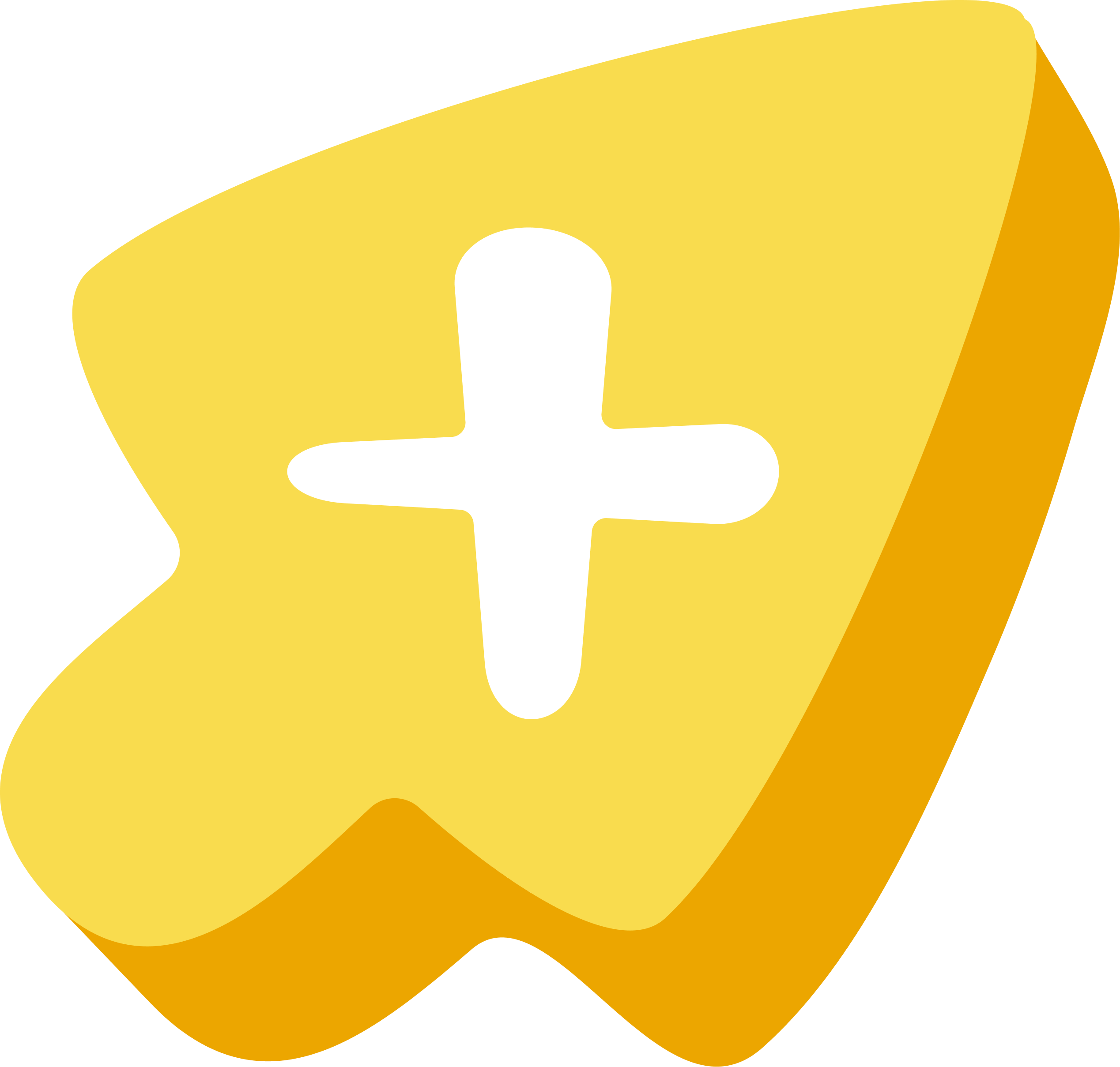 GitMayaDocs
GitMayaDocs